win10 原装字体在哪 win10系统自带的字体如何查找
更新时间:2021-05-14 09:43:41作者:huige
一般情况下,我们安装win10系统之后,里面是自带有很多原装字体的,我们可以增加或删减字体,那么就要进入字体文件夹,可是很多win10纯净版系统用户不知道原装字体在哪,针对这个问题,接下来就给大家讲述一下win10系统自带的字体的详细查找方法吧。
具体步骤如下:
1、首先,在我们的电脑桌面上,找到【此电脑】,双击打开它。

2、打开【此电脑】后,找到【系统C盘】,双击进入它。
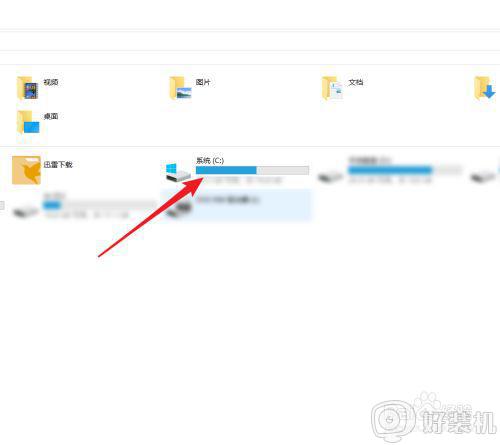
3、进入到系统C盘后,我们点击打开其中的【Windows】文件夹。
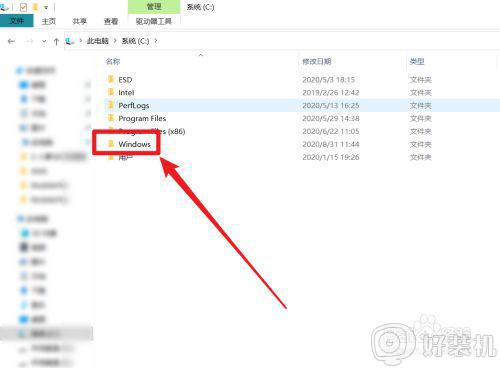
4、在【Windows】文件夹页面中,找到【Fonts】文件夹,打开它
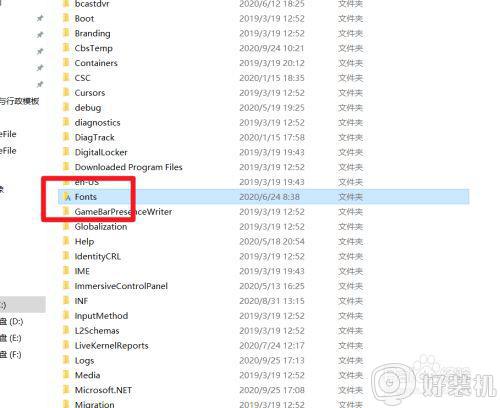
5、最后,在系统字体页面,就可以查看到Win10系统的字体库了。
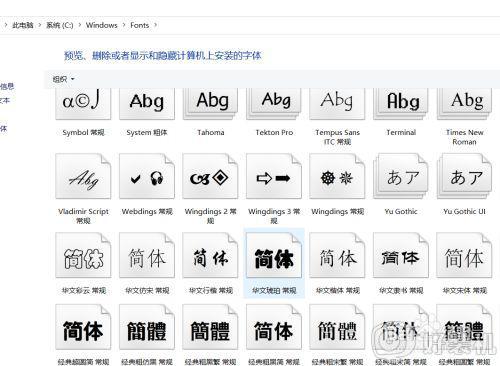
上述给大家讲解的便是win10系统自带的字体的详细查找步骤,是不是很简单呢,有这个需要的用户们可以学习上面的步骤来进入吧。
win10 原装字体在哪 win10系统自带的字体如何查找相关教程
- win10字体在哪个文件夹 win10字体所在文件夹的打开方式
- win10字体库放在哪个文件夹 win10系统字库在哪个文件夹里面
- win10系统字体在哪个文件夹 win10系统打开字体所在文件夹的方法
- win10系统怎么添加字体 win10中如何添加字体
- windows10字体库怎样打开 win10字体库放在哪个文件夹
- 字体应该解压到ps的哪个地方win10 win10系统ps字体解压安装方法
- 新字体如何导入win10系统 win10系统安装新字体三种方法
- win10更改系统字体大小在哪设置 win10系统如何修改系统字体大小
- windows10怎么装字体 给windows10装字体的方法介绍
- 刚装win10系统字体模糊怎么办 新装的win10字体模糊如何修复
- win10拼音打字没有预选框怎么办 win10微软拼音打字没有选字框修复方法
- win10你的电脑不能投影到其他屏幕怎么回事 win10电脑提示你的电脑不能投影到其他屏幕如何处理
- win10任务栏没反应怎么办 win10任务栏无响应如何修复
- win10频繁断网重启才能连上怎么回事?win10老是断网需重启如何解决
- win10批量卸载字体的步骤 win10如何批量卸载字体
- win10配置在哪里看 win10配置怎么看
热门推荐
win10教程推荐
- 1 win10亮度调节失效怎么办 win10亮度调节没有反应处理方法
- 2 win10屏幕分辨率被锁定了怎么解除 win10电脑屏幕分辨率被锁定解决方法
- 3 win10怎么看电脑配置和型号 电脑windows10在哪里看配置
- 4 win10内存16g可用8g怎么办 win10内存16g显示只有8g可用完美解决方法
- 5 win10的ipv4怎么设置地址 win10如何设置ipv4地址
- 6 苹果电脑双系统win10启动不了怎么办 苹果双系统进不去win10系统处理方法
- 7 win10更换系统盘如何设置 win10电脑怎么更换系统盘
- 8 win10输入法没了语言栏也消失了怎么回事 win10输入法语言栏不见了如何解决
- 9 win10资源管理器卡死无响应怎么办 win10资源管理器未响应死机处理方法
- 10 win10没有自带游戏怎么办 win10系统自带游戏隐藏了的解决办法
